修正: Android で Word ファイルを編集できない、編集オプションがグレー表示
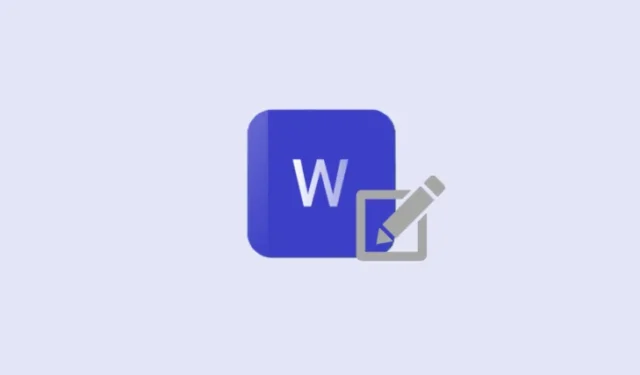
知っておくべきこと
- 必要な編集権限がない場合、またはファイルが互換モードになっている場合、Android 上の Word 文書の [編集] ボタンはグレー表示されます。
- ファイルの所有者である場合は、PC でドキュメントを開き、ファイルが互換モードになっているかどうかを確認します。互換モードになっている場合は、[ファイル] > [情報] に移動し、 [互換モード] の横にある[変換] をクリックします。
- 別の修正方法としては、「その他のオプション > 名前を付けて保存 > このデバイス」から Android のストレージに Word ファイルを個別に保存します。見つけやすいようにタイトルを変更します。保存したら、上部のクラウド アイコンをタップして OneDrive にアップロードし、別のデバイスで編集を続行できるようにします。
Word ファイルを OneDrive に同期しておくことの大きな利点の 1 つは、好きなデバイスでドキュメントを編集したり変更したりできることです。しかし、何らかの理由で、重要な機能が利用できなくなることがあります。重要な [編集] ボタンがグレー表示になっていても、心配はいりません。これを修正して通常どおり作業を再開する方法は次のとおりです。
Android の Word で編集オプションがグレー表示される問題を修正する方法
Word では、必要な権限があればファイルを編集できます。しかし、自分で作成したファイルなのに編集できない場合は、奇妙な問題です。
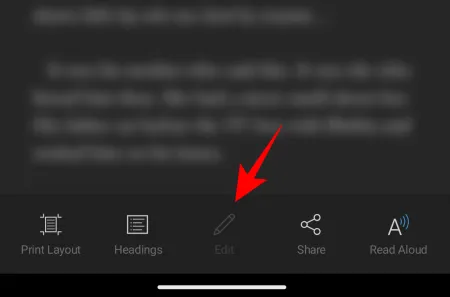
Reddit ユーザーの中には、ドキュメントが「下書き」ステータスのときに問題が発生すると主張する人もいます。また、同期の問題だと主張し、PC との同期を停止することを提案する人もいます。しかし、複数のデバイスで編集したい場合には、これはあまり役に立ちません。
問題は何ですか?
Android 上の Word 文書で編集オプションがグレー表示される理由はさまざま考えられます。最も顕著な理由は、文書を共有したユーザーから編集権限が付与されていないことです。ただし、古いファイル形式を使用している場合や、ファイルが互換モードになっている場合は、通常、それが主な原因です。
この問題を解決するのは非常に簡単です。そして、解決方法もいくつかあります。したがって、1 つの解決方法がうまくいかない場合は、別の解決方法を試してください。
修正1: 互換モードのドキュメントを変換する
ドキュメントが互換モードになっているかどうかを確認する最も簡単な方法は、PC で Word ドキュメントを開くことです。ドキュメント タイトルの横に「互換モード」と表示されている場合、編集オプションがグレー表示されているのはおそらくこのためです。
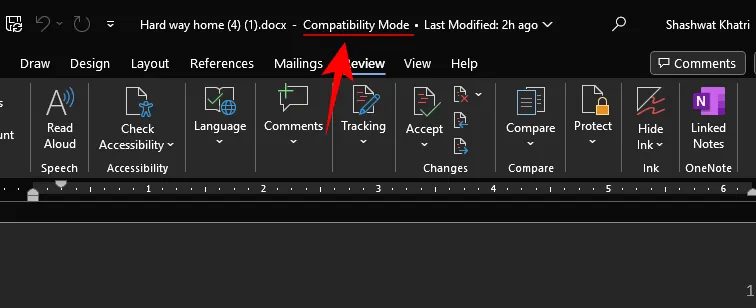
これを修正する方法は次のとおりです:
- ファイルをクリックします。

- 情報を選択します。
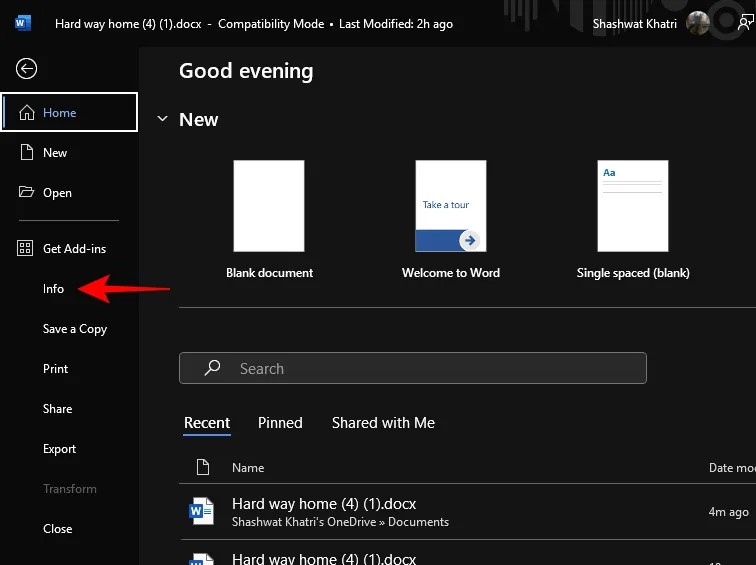
- ここで、「互換モード」の横にある「変換」をクリックします。

- プロンプトが表示されたら、「OK」をクリックします。

- これが完了したら、Android で Word 文書を確認します。これで、[編集] ボタンが使用可能になります。

修正2: Word文書のコピーをアップグレードする
「読み取り専用 – これは古いファイル形式です」というメッセージが表示された場合は、修正を適用するのがはるかに簡単です。
- メッセージ内の「コピーをアップグレード」オプションをタップするだけです。


- 次に、右下にある「保存」をタップします。保存すると、「編集」オプションが再び表示されます。


修正3: Word文書を新しいコピーとして保存する
コピーを更新するオプションが表示されない場合は、編集ボタンのグレー表示を解除する方法があります。方法は次のとおりです。
ステップ1: ファイルをデバイスに保存する
- Android デバイスで Word ファイルを開き、右上隅にある 3 つのドットのアイコンをタップします。[名前を付けて保存]を選択します。


- このデバイスを選択します。保存するフォルダーを選択します。


- ファイルに新しい名前を付けます。次に、「保存」をタップします。


ステップ2: 編集を開始する
保存すると、Word アプリは Android のストレージからドキュメントを読み込みます。そして、編集ボタンが戻ってきました。それをタップするだけで、以前と同じように編集を開始できます。
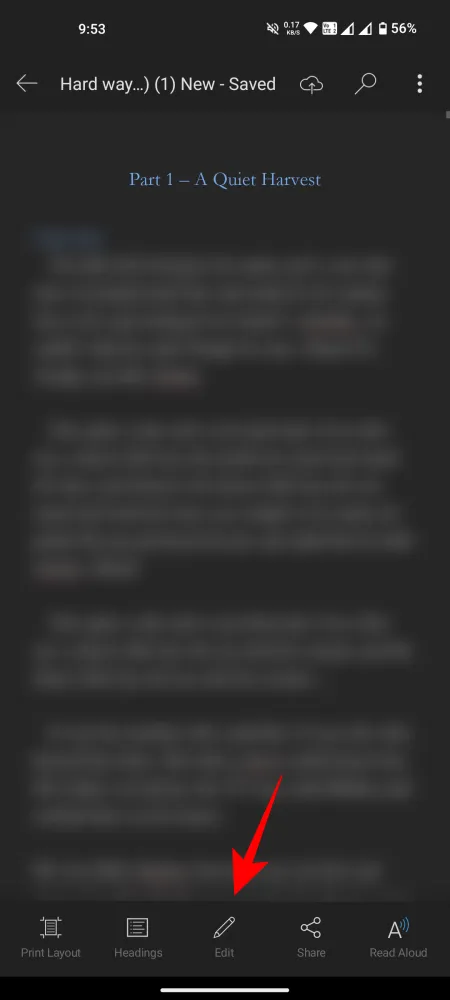

しかし、まだ喜ばないでください。ドキュメントはまだ Android デバイスに保存されています。
ステップ3: OneDriveに保存する
このドキュメントを他のデバイスで利用できるようにするには、OneDrive にアップロードする必要があります。これを行うには、ドキュメント タイトルの横にある上向き矢印の付いた OneDrive アイコンをタップするだけです。

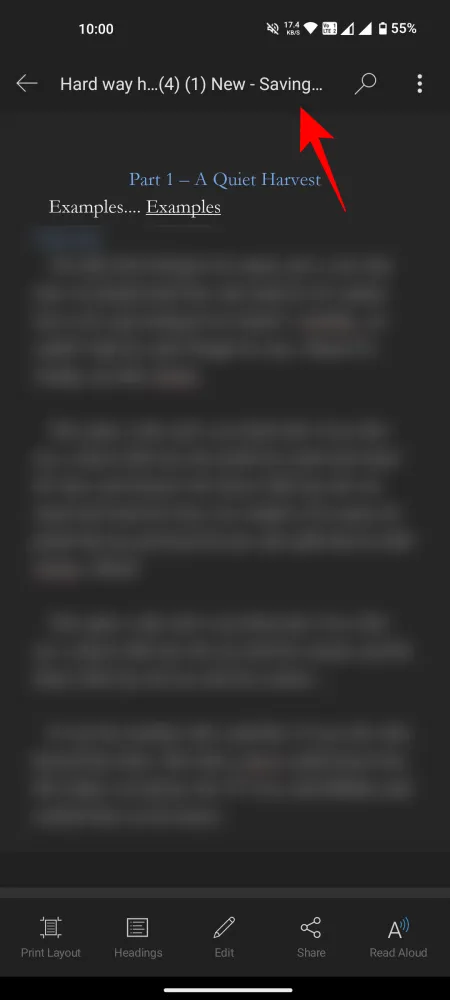
一度保存すれば、どこでもドキュメントを編集できるようになります (もちろん、同じ Microsoft アカウントにログインしている限り)。
よくある質問
Android 上の Word ファイルで編集ボタンがグレー表示される問題について、よくある質問をいくつか見てみましょう。
Word 文書の共有権限をオンラインで確認するにはどうすればよいですか?
OneDrive に移動し、ドキュメントを右クリックして [アクセスの管理] を選択します。共有中に他のユーザーがドキュメントを編集できるようにするには、[リンクを知っているすべてのユーザーが編集可能] を必ず選択してください。
互換モードにより Android での Word 文書の編集が制限されるのはなぜですか?
互換モードは、Word の旧バージョンで作成された文書を開くことができる Word の機能です。ただし、互換モードを有効にすると、旧バージョンに含まれていなかったすべての新機能と更新機能が無効になります。そのため、機能がグレー表示または無効になっている場合は、まず文書が互換モードになっているかどうかを必ず確認してください。互換モードになっている場合は、上記のガイドに従ってファイルを変換してください。
編集ボタンが復活し、Android で Word 文書の編集を再開できるようになることを願っています。また次回お会いしましょう!


コメントを残す